Việc quản lý ảnh chụp màn hình hiệu quả là một phần quan trọng trong quy trình làm việc trên máy tính, đặc biệt khi bạn thường xuyên cần lưu trữ hoặc chia sẻ chúng. Mặc dù Windows tự động lưu các ảnh chụp màn hình vào một thư mục nhất định, việc tùy chỉnh vị trí này có thể giúp bạn sắp xếp tệp tin gọn gàng hơn, đặc biệt khi làm việc với nhiều dự án khác nhau. Microsoft đã đơn giản hóa quá trình này, cho phép người dùng dễ dàng điều chỉnh nơi các ảnh chụp màn hình của mình được lưu trữ.
Hướng Dẫn Chi Tiết Cách Thay Đổi Thư Mục Lưu Ảnh Chụp Màn Hình
Quy trình thay đổi thư mục lưu ảnh chụp màn hình trên Windows khá đơn giản và nhanh chóng. Hãy làm theo các bước dưới đây:
-
Đầu tiên, hãy chụp một ảnh màn hình để đảm bảo rằng thư mục “Screenshots” (Ảnh chụp màn hình) mặc định đã được tạo trên hệ thống của bạn (trong trường hợp thư mục này chưa tồn tại). Bạn có thể sử dụng phím tắt Win + Print Screen hoặc Win + Shift + S.
-
Mở File Explorer và điều hướng đến thư mục Pictures (Ảnh). Trong thư mục này, bạn sẽ tìm thấy một thư mục con có tên là Screenshots.
-
Click chuột phải vào thư mục Screenshots và chọn Properties (Thuộc tính) từ menu ngữ cảnh xuất hiện.
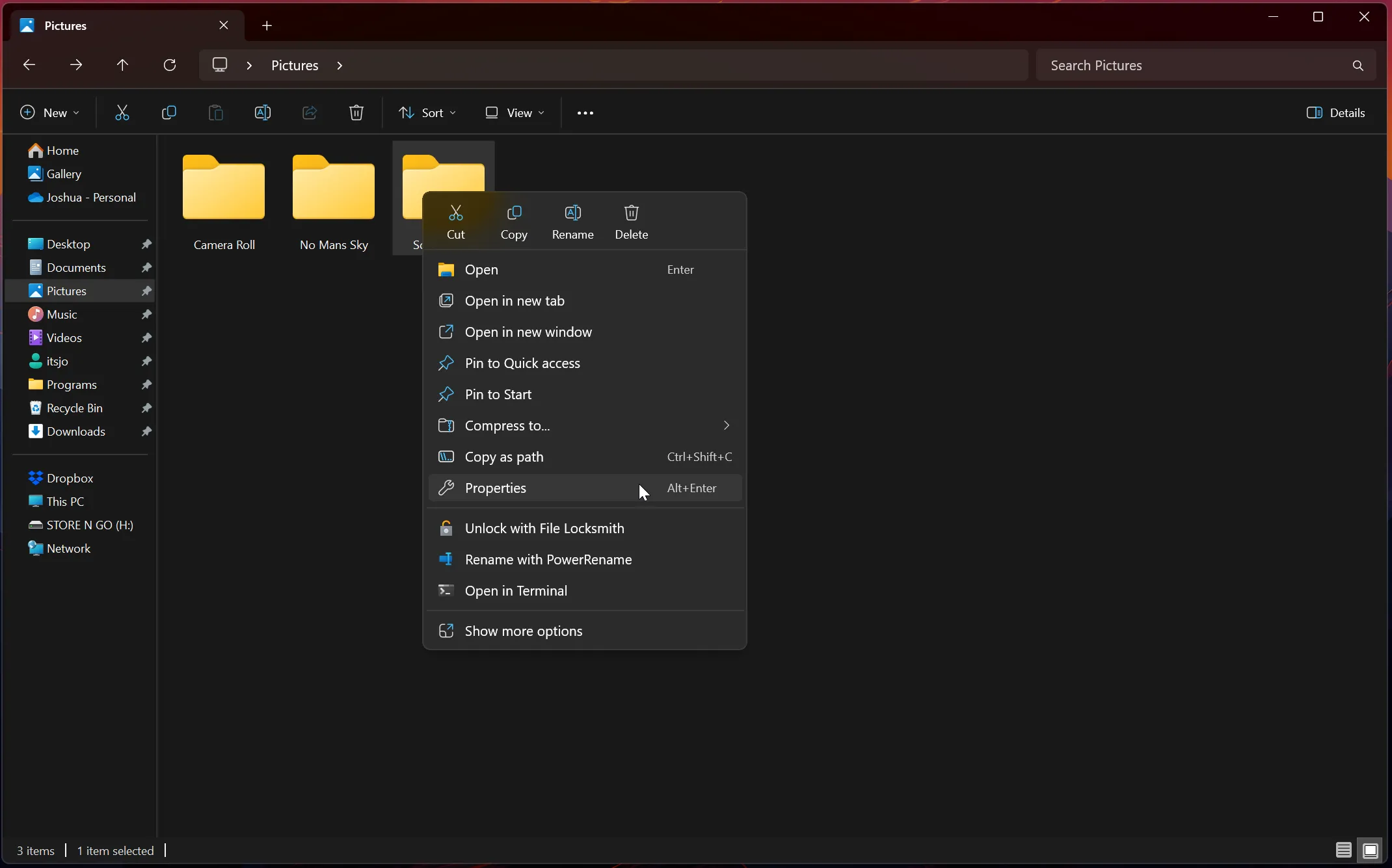 Cửa sổ File Explorer hiển thị thư mục Screenshots, với menu chuột phải đang mở và tùy chọn Properties được tô sáng.
Cửa sổ File Explorer hiển thị thư mục Screenshots, với menu chuột phải đang mở và tùy chọn Properties được tô sáng. -
Trong cửa sổ Properties, chọn thẻ Location (Vị trí). Đây là nơi bạn có thể quản lý và điều chỉnh vị trí lưu trữ cho các ảnh chụp màn hình của mình.
-
Bạn sẽ thấy đường dẫn hiện tại của thư mục lưu ảnh chụp màn hình. Nhấn vào nút Move (Di chuyển) để chọn một vị trí mới. Bạn có thể chọn một thư mục có sẵn hoặc tạo một thư mục mới. Sau khi đã chọn được vị trí ưng ý, click vào Select Folder (Chọn Thư mục) ở góc dưới bên phải của cửa sổ pop-up.
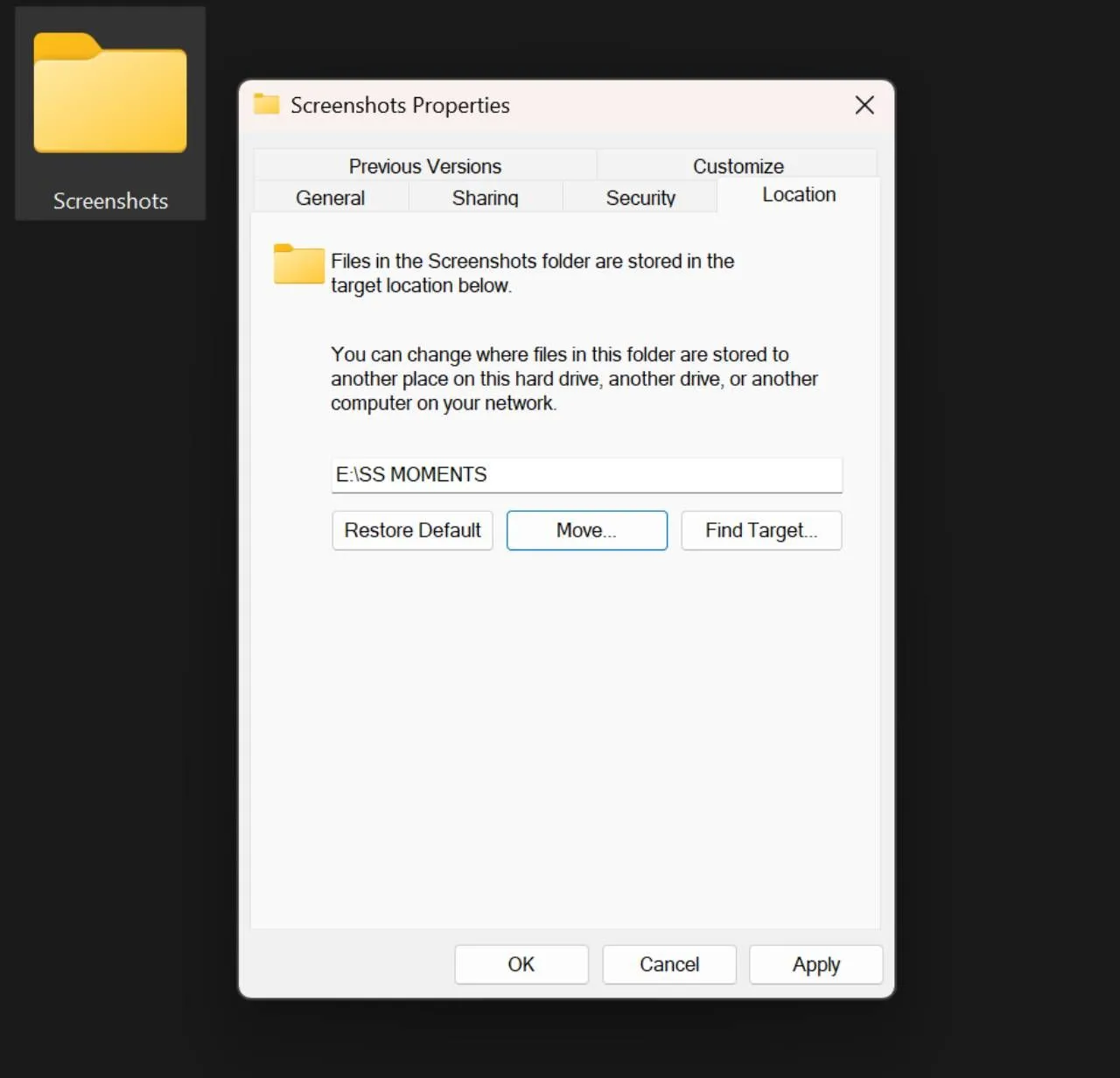 Cửa sổ Properties của thư mục Screenshots, hiển thị tab Location đang được chọn để thay đổi vị trí lưu ảnh chụp màn hình.
Cửa sổ Properties của thư mục Screenshots, hiển thị tab Location đang được chọn để thay đổi vị trí lưu ảnh chụp màn hình. -
Sau khi chọn thư mục mới, click Apply (Áp dụng) ở góc dưới bên phải của cửa sổ và xác nhận thay đổi bằng cách chọn Yes (Có) khi được nhắc. Windows sẽ hỏi bạn có muốn di chuyển các ảnh chụp màn hình hiện có sang thư mục mới hay không – hãy chọn Yes hoặc No tùy theo sở thích của bạn. Lưu ý, nếu bạn di chuyển thư mục “Screenshots” hiện tại đến một thư mục mới có cùng tên, hệ thống sẽ hợp nhất hai thư mục thay vì di chuyển thư mục “Screenshots” vào bên trong thư mục đã chọn.
Tại Sao Nên Thay Đổi Thư Mục Lưu Ảnh Chụp Màn Hình Mặc Định?
Mặc dù thư mục mặc định có thể phù hợp với hầu hết người dùng, việc tùy chỉnh vị trí lưu trữ ảnh chụp màn hình mang lại nhiều lợi ích thiết thực, giúp tối ưu hóa quy trình làm việc và tổ chức dữ liệu:
- Tối ưu quy trình làm việc: Thay đổi vị trí mặc định giúp giảm số lần click chuột khi bạn cần truy cập các ảnh đã chụp. Bạn có thể thiết lập vị trí lưu trữ ngay tại nơi bạn muốn, giảm thiểu thao tác tìm kiếm và di chuyển tệp.
- Cải thiện năng suất và tổ chức: Việc tùy chỉnh này giúp bạn tổ chức ảnh chụp màn hình theo từng dự án hoặc mục đích cụ thể, làm cho chúng dễ dàng tìm kiếm và quản lý hơn. Điều này đặc biệt hữu ích cho những người làm việc với nhiều nhiệm vụ đòi hỏi ảnh chụp màn hình riêng biệt.
- Giữ thư mục Pictures gọn gàng: Bằng cách chuyển ảnh chụp màn hình sang một thư mục riêng biệt hoặc ổ đĩa khác, bạn có thể giữ cho thư mục “Pictures” chính của mình luôn gọn gàng và dễ quản lý, không bị lộn xộn bởi các tệp ảnh chụp màn hình.
- Tiết kiệm dung lượng ổ đĩa: Nếu bạn thường xuyên chụp màn hình, việc lưu chúng vào một ổ đĩa ngoài hoặc một phân vùng khác trên PC có thể giúp tiết kiệm không gian lưu trữ quý giá trên ổ C (ổ hệ thống), đặc biệt nếu ổ đĩa đó có dung lượng hạn chế.
Bằng cách tùy chỉnh thư mục lưu ảnh chụp màn hình, bạn sẽ có thêm quyền kiểm soát và khả năng tổ chức trong các tác vụ hàng ngày. Đây là một thay đổi nhỏ nhưng có thể giúp bạn tiết kiệm thời gian và năng lượng, duy trì quy trình làm việc mượt mà và hiệu quả. Nếu bạn cũng muốn nâng cấp ứng dụng chụp màn hình mặc định của mình, hãy thử khám phá các công cụ như ShareX để có thêm nhiều tính năng mạnh mẽ hơn.


